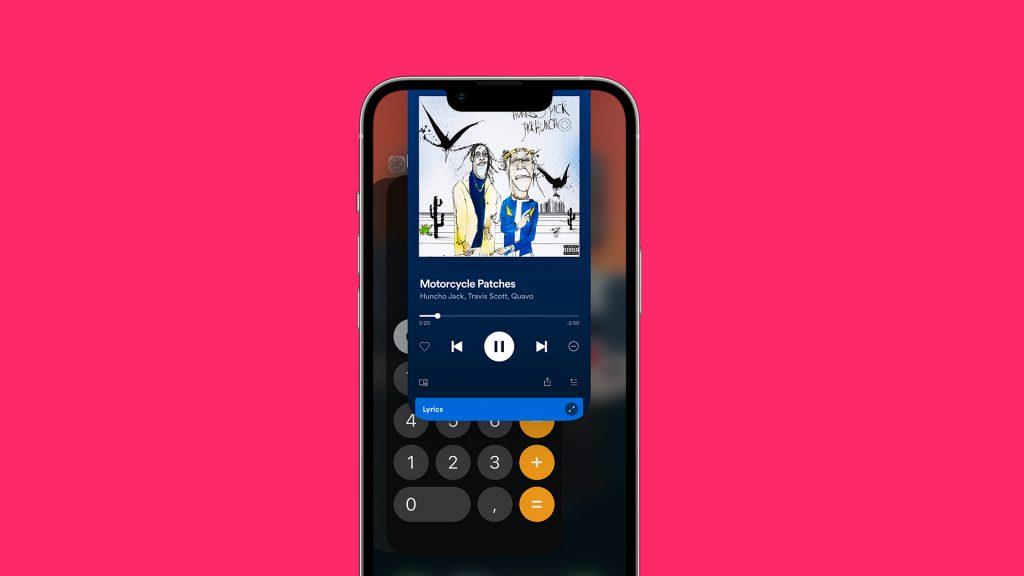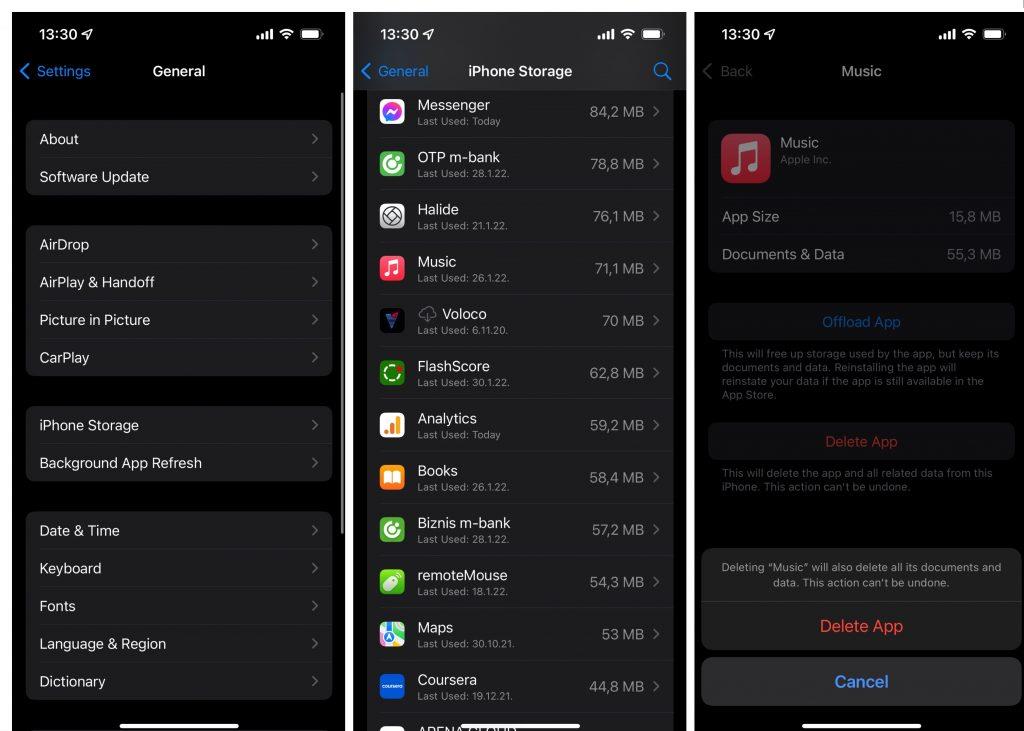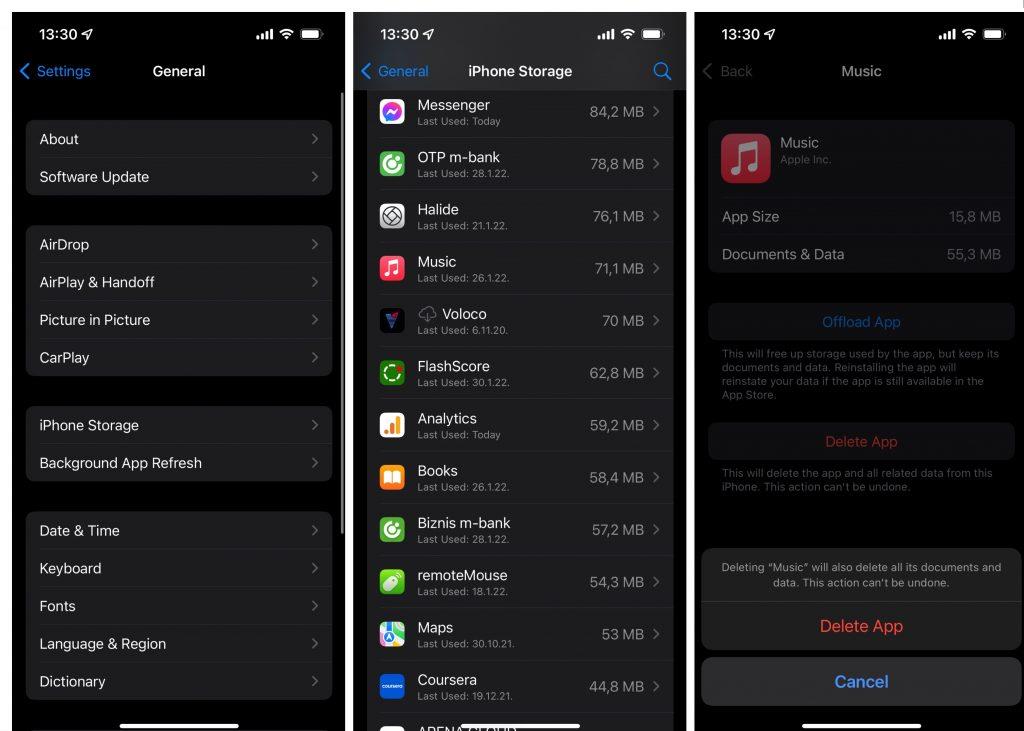Useimpien musiikin suoratoistosovellusten tärkein etu on, että voit kuunnella musiikkia riippumatta siitä, mitä muuta teet iPhonellasi. Toista vain musiikkia ja siirry Instagramiin, Uutisiin, Kuviin jne., niin toisto jatkuu. Se on niin yksinkertaista. Mutta entä jos ääni yhtäkkiä pysähtyy, kun sammutat iPhonen näytön?
Vaikka jotkin sovellukset on suunniteltu rajoittamaan käyttökokemustasi (lue: YouTube), Spotifyn tai Apple Musicin kaltaisten palvelujen pitäisi yleensä sallia musiikin kuuntelu taustalla. Mutta monet ihmiset raportoivat edelleen ongelmasta, joka liittyy äänen pysähtymiseen, kun iPhonen näyttö sammuu. Joten sitä aiomme tutkia tässä artikkelissa.
Sisällysluettelo:
- Sulje sovellus
- Päivitä iOS
- Asenna sovellus uudelleen
- Tarkista tilauksesi
- Kytke automaattinen lukitus pois päältä
Mitä tehdä, kun ääni lakkaa, kun sammutat iPhonen näytön
Jos ääni katkeaa, kun sammutat iPhonen näytön, ongelma johtuu todennäköisesti iOS-virheestä. Jos näin on, et voi tehdä paljon muuta kuin odottaa korjauksen saapumista. Voit myös kokeilla väliaikaisia ratkaisuja, kuten tietyn sovelluksen uudelleenasentamista tai automaattisen lukituksen poistamista käytöstä iPhonessa.
1. Sulje sovellus ja käynnistä iPhone uudelleen
Aloitamme yksinkertaisesta. Ehkä ongelma on vain pieni häiriö, joka johtuu siitä, että sovellus on ollut muistissa liian kauan. Joten sulje sovellus ja katso, ilmeneekö ongelma edelleen, kun avaat sen uudelleen. Sulje sovellus pyyhkäisemällä ylös näytön alareunasta ja pysähtymällä näytön keskelle. Sulje sovellus pyyhkäisemällä ylöspäin sovelluksen esikatselussa.
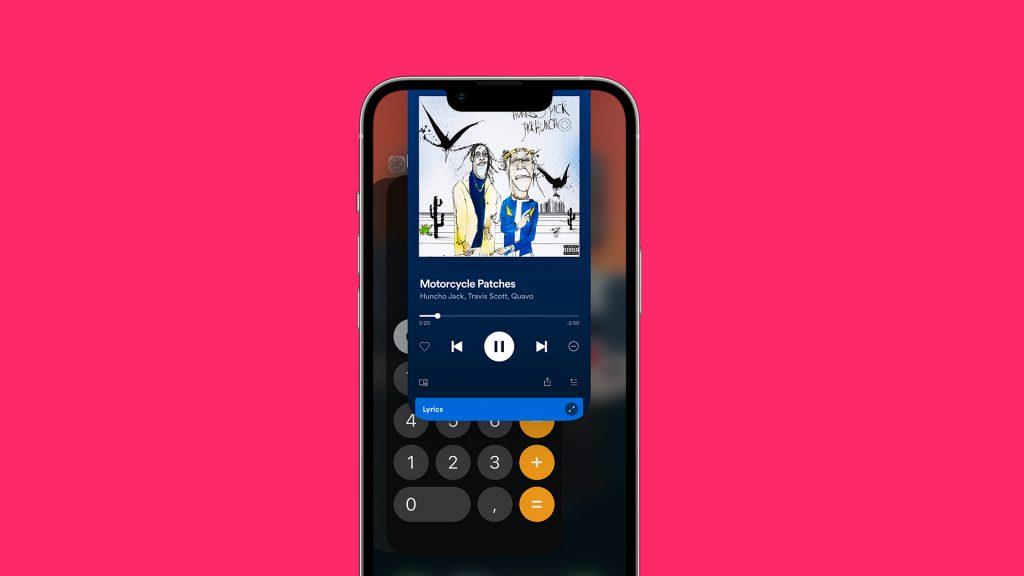
Niin kauan kuin käynnistämme asioita uudelleen, voit myös käynnistää iPhonesi uudelleen varmuuden vuoksi. Käynnistä iPhone uudelleen pitämällä sivupainiketta + äänenvoimakkuuden vähennyspainiketta painettuna samanaikaisesti. Kun Power off -liukusäädin tulee näkyviin, vedä liukusäädintä oikealle, niin iPhone sammuu. Käynnistä iPhone uudelleen ja tarkista, onko ongelma edelleen olemassa.
2. Päivitä iOS
On suuri mahdollisuus, että mikään tämän artikkelin ratkaisuista ei ratkaise ongelmaa, joka liittyy äänen pysähtymiseen, kun iPhonesi näyttö sammuu. Tämä johtuu siitä, että ongelma on todennäköisesti sisäinen, mikä tarkoittaa, että iOS:n sisällä on tietty virhe, joka aiheuttaa ongelman. Käyttäjät ovat raportoineet tästä ongelmasta jo pitkään ja useissa iOS-versioissa.
Joten parasta on odottaa, että Apple julkaisee korjauksen joidenkin tulevien iOS-päivitysten kanssa. Milloin korjauspäivitys saapuu, kukaan ei tiedä. Sillä välin voit kokeilla joitain väliaikaisia ratkaisuja parantaaksesi tilannetta ainakin hieman. En voi taata, että nämä ratkaisut toimivat tietyssä iOS-versiossasi, mutta kokeilemisesta ei ole haittaa.
3. Asenna sovellus uudelleen
Jos jollakin tietyllä sovelluksella on ongelmia äänen toistamisessa taustalla, kun muut sovellukset toimivat hyvin, ongelma saattaa olla itse sovelluksessa. Joten asennamme sovelluksen uudelleen nähdäksemme, onko sillä mitään merkitystä. Ensinnäkin meidän on poistettava tämä sovellus. Voit tehdä sen seuraavasti:
- Siirry kohtaan Asetukset .
- Siirry kohtaan Yleiset > iPhonen tallennustila .
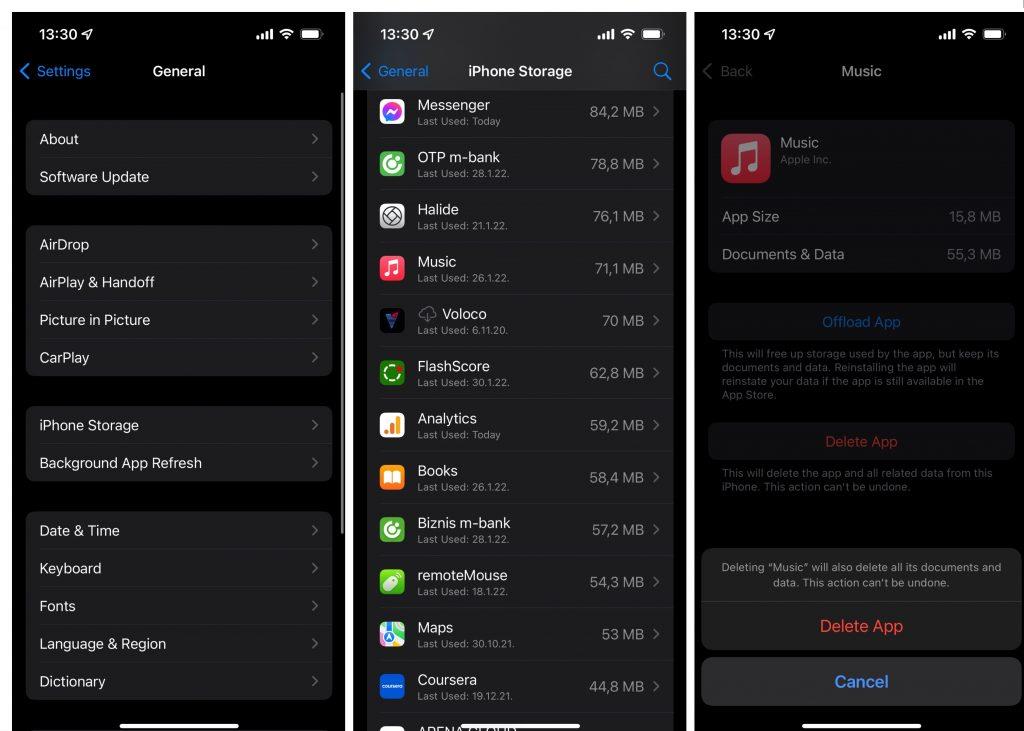
- Vieritä sovellusluetteloa alaspäin, kunnes löydät sovelluksen, jonka haluat poistaa.
- Napauta sovellusta, jonka haluat poistaa, ja siirry kohtaan Poista sovellus .
Siirry nyt App Storeen, etsi juuri poistamasi sovellus ja asenna se uudelleen. Jos sovellus toimii hyvin, olet valmis. Jos ei, niin…
4. Tarkista tilauksesi
Nopea muistutus siitä, että kaikki palvelut eivät salli äänen toistoa näytön ollessa pois päältä tai sovelluksen ollessa minimoituna. Esimerkiksi YouTube on tunnettu siitä, että se antaa YouTube Premiumin tilaajille vain mahdollisuuden kuunnella videoita/musiikkia sovelluksen ulkopuolella. Jos et ole YouTube Premium -tilaaja, katsomasi video keskeytyy automaattisesti heti, kun pienennät sovelluksen tai sammutat näytön.
Toisin kuin Android, jossa käyttäjillä on muutamia muokattuja YouTube-asiakkaita, jotka mahdollistavat äänen toiston taustalla, iOS-käyttäjillä ei ole muuta vaihtoehtoa kuin tilata YouTube Premium. Jos sinulla on ongelmia erityisesti YouTube-sovelluksen kanssa, tämä on yksi asia, joka on pidettävä mielessä.
5. Poista automaattinen lukitus käytöstä
Jotkut foorumien ihmiset ehdottavat, että automaattisen lukituksen poistaminen käytöstä ratkaisee ongelman. Nyt tämä on varmasti vain väliaikainen ratkaisu, koska puhelimen lukitseminen aina auki ei ole kannattava vaihtoehto. Lisäksi se lisää yksinkertaisen mutta tarpeettoman tehtävän, jossa sivupainiketta on painettava joka kerta, kun lasket iPhonesi alas. Mutta voit silti kokeilla tätä jonkin aikaa, ainakin kunnes varsinainen korjaus tulee näkyviin (luultavasti iOS-päivityksen muodossa).
Näin voit poistaa automaattisen lukituksen käytöstä iPhonessa:
- Mene asetuksiin.
- Siirry kohtaan Näyttö ja kirkkaus > Automaattinen lukitus .
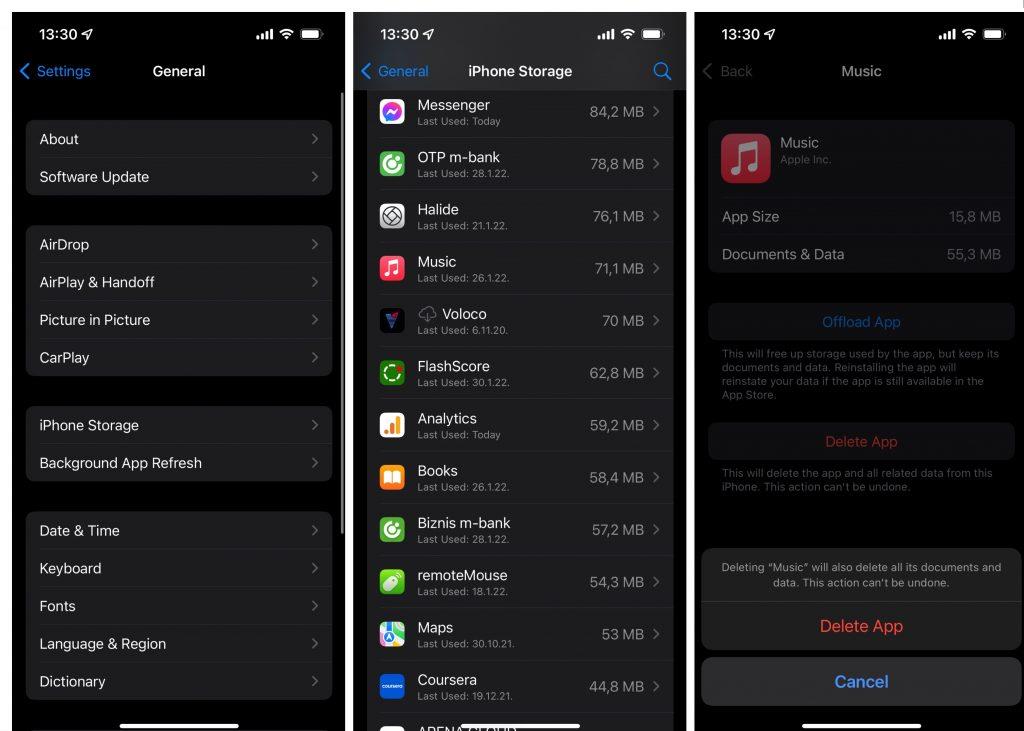
- Aseta Auto-Lock arvoon Ei koskaan .
Siinäpä se. Kuten huomaat, monet mahdolliset tekijät, jotka aiheuttavat tämän ongelman, eivät ole sinun hallinnassasi. Se todennäköisesti johtuu joko koko käyttöjärjestelmän tai itse sovelluksen päivittämisestä. Siitä huolimatta, jos sinulla on ratkaisu, jonka jätimme huomaamatta tässä artikkelissa, tai sinulla on kysyttävää tai ehdotuksia, kirjoita ne alla oleviin kommentteihin.